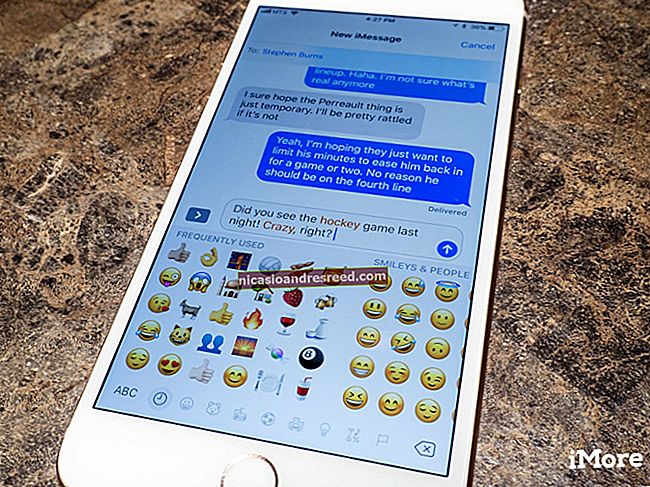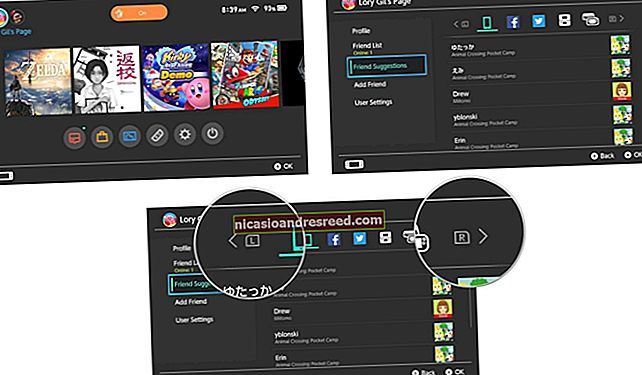Google'i kalendri kuvamine Outlookis

Kui teil on mitu kalendrit, millel on erinevad kohtumised, on kindel tee topeltbroneeringute tegemiseks ja vaidlus kellegagi, keda olete häirinud. Hankige korrastatum ja usaldusväärsem, tellides oma Google'i kalendri Outlookis.
Selleks vajate Google'i kalendrit ja Outlooki (mis on üsna ilmne), kuid te ei vaja pistikprogramme, pistikprogramme, laiendusi ega kolmanda osapoole tööriistu. Nii Google kui ka Microsoft toetavad iCal-vormingut, mis vaatamata nimele pole Apple'iga midagi pistmist ja on tegelikult lühike "iCalendar". See on avatud standard kalendri vahetamiseks ja teabe ajastamiseks kasutajate ja arvutite vahel, mis on kasutusel alates 1990. aastate lõpust. See tähendab, et saate neid tellida, kui teil on õige link. Seda meetodit me siin kasutame.
Kuva Google'i kalender Outlookis
Kuna me näitame Google'i kalendrit Outlookis, peame kõigepealt lingi hankima Google'i kalendrist. Logige sisse oma Google'i kontole ja minge Google'i kalendrisse. Kui olete seal kohal, klõpsake kalendri kõrval oleval kolmel punktil ja seejärel valikul „Seaded ja jagamine”.


Kerige alla, kuni jõuate jaotiseni „Salajane aadress iCal-vormingus”. Klõpsake selle esiletõstmiseks linki ja kopeerige see, kasutades klahvikombinatsiooni Ctrl + V või paremklõpsates seda ja valides menüüst "Kopeeri".

Nüüd peate selle lingi lisama Outlooki, nii et avage Outlook ja minge oma kalendrisse. Paremklõpsake valikut „Jagatud kalendrid” ja valige seejärel Lisa kalender> Internetist

Kleepige oma salajane iCali aadress Google Calendarist tekstikasti ja klõpsake siis nuppu „OK”.

Klõpsake kinnitusaknas nuppu „Jah”.

Ja see ongi kõik; teie Google'i kalendrit kuvatakse nüüd Outlookis. Saate kattuda kalendriga - nagu ka kõigi teiste jagatud kalenderitega -, klõpsates vahekaardil noolt.

Ja nüüd näete mõlemaid kalendreid koos erinevate värvidega kohtumistega ühes kohas.

Puuduseks on see, et peate ikkagi kohtumisi Google'i kalendris haldama, kuid kõiki seal tehtud muudatusi värskendatakse siin nagu kõiki teisi jagatud kalendreid.